Máte spoustu fotografií, které jste pořídili svým iPhonem a které je třeba vyladit stejným způsobem? Možná jste upravili jeden snímek ze sezení do dokonalého černobílého portrétu a chcete použít přesně to samé kombinace světelných efektů, vylepšení barev a filtrů ke zbytku snímků, které jste pořídili na stejné fotografii střílet. Nebo možná jen chcete standardizovat vyvážení bílé pro dávku obrázků, aby se všechny jejich barvy shodovaly.
Ve Photos for MacOS High Sierra to lze snadno provést pomocí Úpravy kopírování nářadí. Zde je návod, jak jej použít.
Pouze Mac
Fotografie pro Mac a iOS byly zpočátku téměř stejnou aplikací. Verze pro Mac nabídla několik dalších funkcí, ale úpravy nebyly o moc výkonnější. Časem verze pro Mac přidala další doplňky. Jednou z nejužitečnějších je možnost zkopírovat úpravu nebo sadu úprav z fotografie a použít tyto úpravy na jiné obrázky.
Dnes se podíváme na běžné použití pro dávkové úpravy - opravu vyvážení bílé ve skupině fotografií.
Dávkové úpravy vyvážení bílé ve Photos for Mac
Vyvážení bílé je snahou fotoaparátu vypočítat barvu světla v obrázku a správně vykreslit barvy fotografie. Pokud jste se někdy vydali na procházku za soumraku a viděli teplou záři elektrických světel v oknech domů orámovaných studeným modrým světlem nadcházející noci, budete vědět, že světlo přichází v různých barvách. IPhone, stejně jako většina fotoaparátů, se snaží zjistit, jaké barevné světlo dopadá na scénu, a kompenzovat to tak, aby barvy na fotografii byly vykresleny tak, jak bychom je viděli v reálném životě.

Foto: Charlie Sorrel/Cult of Mac
Problém je, že fotoaparát je často oklamán. Pokud se pokusíte vyfotit například převážně zelenou scénu, fotoaparát bude často nadměrně kompenzovat, takže zelené věci budou šedavé a všechno ostatní bude příliš oranžové. A jak pohybujete fotoaparátem, měníte množství zelené barvy na obrázku, iPhone stále vylepšuje své nastavení vyvážení bílé, což má za následek celou sérii obrázků, které jsou všechny vykresleny různě barvy.
Dobrou zprávou je, že to lze snadno opravit. Lepší zprávou je, že je snadné opravit jednu fotografii a zkopírovat úpravu na všechny ostatní snímky, které jste pořídili za stejných světelných podmínek.
Upravte vyvážení bílé ve Fotkách na Macu
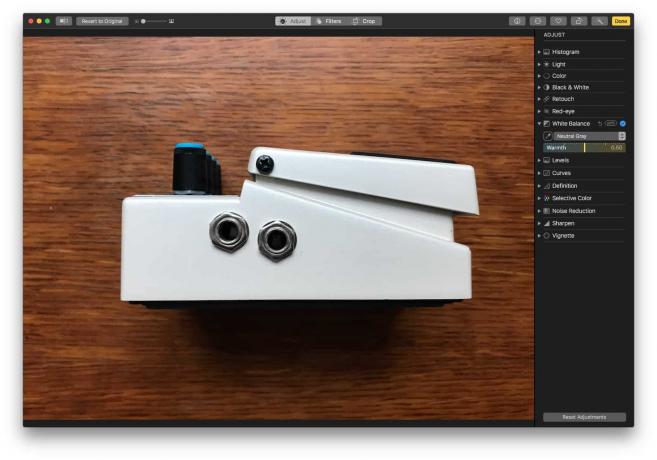
Foto: Charlie Sorrel/Cult of Mac
Nejprve upravíme vyvážení bílé na jedné fotografii. Chcete -li to provést, najděte obrázek, který chcete upravit, a klikněte na Upravit tlačítko v pravém horním rohu okna Fotky. Ve sloupci vpravo uvidíte seznam nástrojů. Klikněte na trojúhelník vedle Vyvážení bílé odhalit další dostupné možnosti.
Uvidíte několik způsobů, jak vyvážit rovnováhu, ale použijeme vzorník barev. Klikněte na malý oční kapátko ikona myši a ukazatel myši se promění v kapátko. Přejděte myší na obrázek a klikněte na něco, co je neutrální šedé nebo ne příliš zářivě bílé. Říkáte Fotkám, že věc, na kterou kliknete, je bílá a podle toho by měla nastavit vyvážení bílé. Někdy to vypadá, že to vypadá trapně, takže to možná budete muset udělat několikrát, dokud to nebude vypadat dobře.
Zkopírujte a vložte úpravy
Další, bez ukončení režimu úprav, udeřil Shift-Command-C, nebo myší až Obrázek> Úpravy kopírování na liště nabídek. Zatím nemůžete vybrat celou hromadu fotografií a použít na ně úpravy jako dávku. Místo toho to musíte udělat jeden po druhém. Naštěstí je to na Macu snadné. Stačí přejít na další fotografie stisknutím levé a pravé šipky, zatímco jste stále v režimu úprav. Poté stačí použít klávesovou zkratku Shift-Command-V pro vložení úprav na jiný obrázek. Střídáním této kombinace kláves s klávesou se šipkou si můžete bleskově prohlédnout snímky celého focení.
Absence správné možnosti aplikovat úpravy na mnoho obrázků najednou je vážným opomenutím pro zkušené uživatele, ale toto řešení je stále mnohem lepší, než dělat to ručně, upravovat jeden obrázek najednou.
